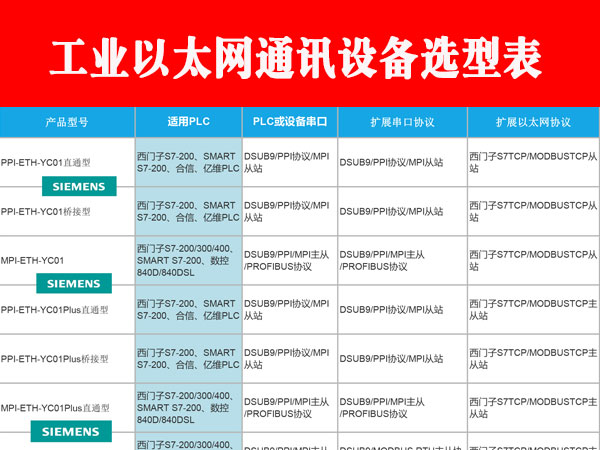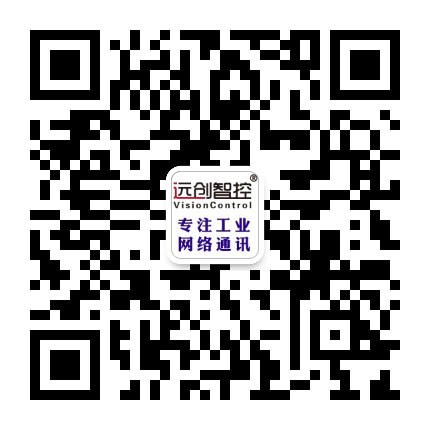Profinet总线协议转换网关案例
ProfiNet转EtherNet/IP实现罗克韦尔PLC与三菱变频器连接通讯的配置案例
ProfiNet转EtherNet/IP实现罗克韦尔PLC与三菱变频器连接通讯的配置案例

一、案例背景
某风电设备制造商在叶片树脂灌注工艺中面临问题:
1. 系统割裂:三菱FR-A800变频器(Profinet)的转速数据无法传输至AB CompactLogix 5380 PLC(EtherNet/IP);
2. 工艺复杂性:树脂粘度与温度强相关,需实时调整灌注压力;
3. 网络干扰:车间内大功率电机导致无线通信丢包率高达30%。

二、硬件设备
• AB PLC:支持标准的EtherNet/IP协议
• 三菱FR-A800变频器:支持标准的ProfiNet协议
• 远创智控YC-PNM-EIP协议网关:用于实现ProfiNet网络与EtherNet/IP协议网络之间的数据通讯转换。一侧为ProfiNet主站,一侧为EtherNet
/IP从站。

三、技术指标
PROFINET 规范 V2.3
PROFINET 接口 双以太网 100 Mbit/s,RJ45 插头
周期数据交换 支持
非周期数据读、写 支持
诊断数据和故障读取 支持
最大从站个数 128
单个从站支持最大数据 1440bytes IN+1440bytes OUT
最大输出数据 1.5Kbytes
最大输入数据 1.5Kbytes
PN 从站单个轮询周期 可设置,允许不同从站轮询周期不同,最小周
期 2ms
PN 网络配置文件大小 512Kbytes
从站诊断、故障检测 支持
实时通信 支持
本地静态配置 支持
LLDP, SNMP 支持
四、设备配置及安装
通过YC-PNM-EIP网关构建有线通信链路:
网络设计:
1. 物理层优化:采用屏蔽双绞线(CAT6A),网关接地电阻小于1Ω;
2. 协议栈调优:启用Profinet RT Class 3模式,通信周期设置为2ms311;
3. 数据安全:配置网关的IP地址白名单功能,阻止非法访问9。
PROFINET配置
1. 新建工程:点击文件--新建工程,PNM-EIP添加成功并生成PROFINET总线网络,或者点击状态栏 第一个选项可快速生成工程,如下图所示 :
第一个选项可快速生成工程,如下图所示 :
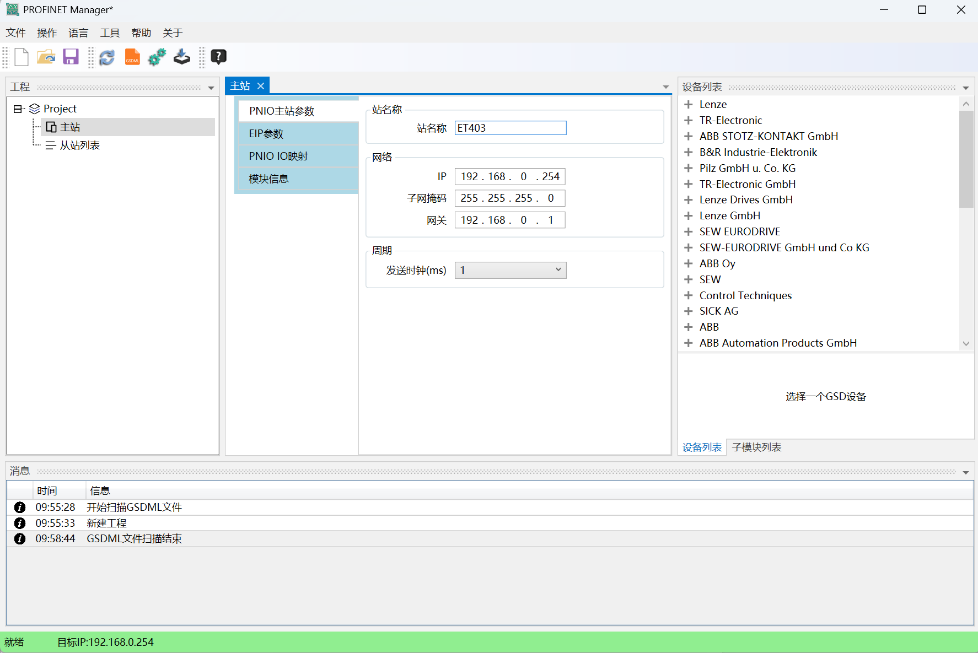
2. 查看主站设备参数
(1) PN IO主站参数里查看主站名称IP地址设置主站的通讯周期,
(2) EIP参数里面配置PNM-EIP作为EIP从站时输入输出长度以及IP参数。
(3) PNIO I/O映射里面 查看模块I/O的基本命令。
(4) 点击模块信息,可以查看模块的基本信息。如下图所示 :
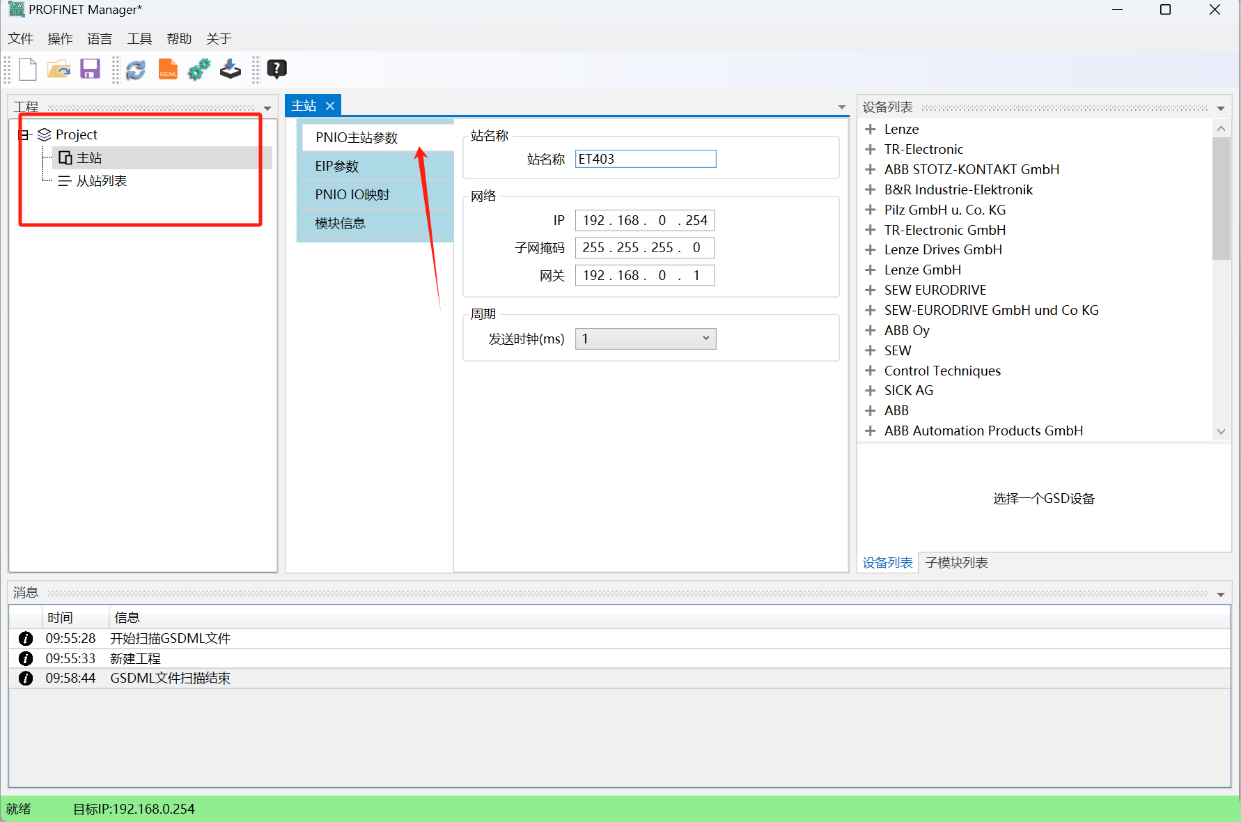
3. 添加从站设备
点击右侧设备列表,选择你要添加的从站设备双击或者右键点击添加到配置来添加设备,添加完成设备会在左侧工程中显示,如下图所示 :
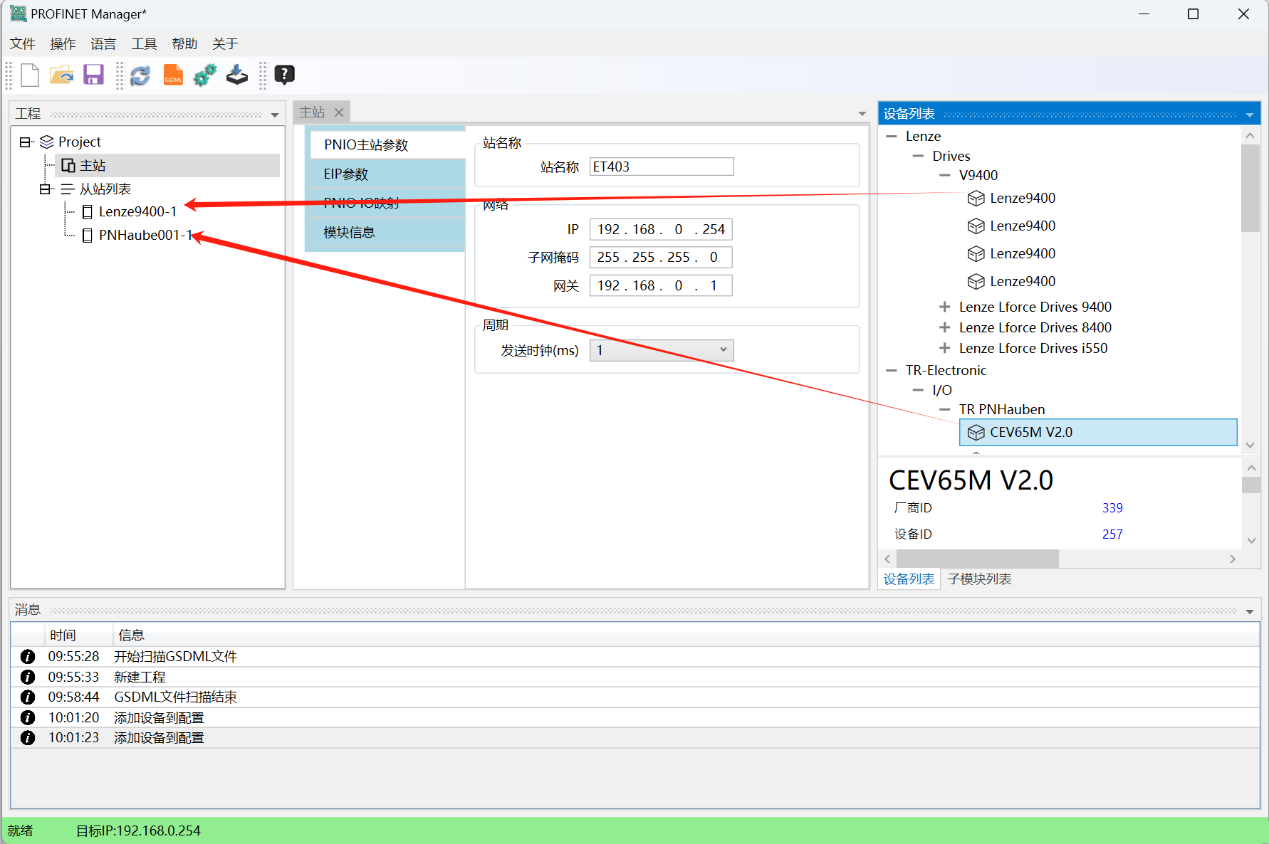
4. 搜索从站设备
(1) 鼠标选中任意从站设备,单击右键选择分配设备名称,进入图下所示界面 :
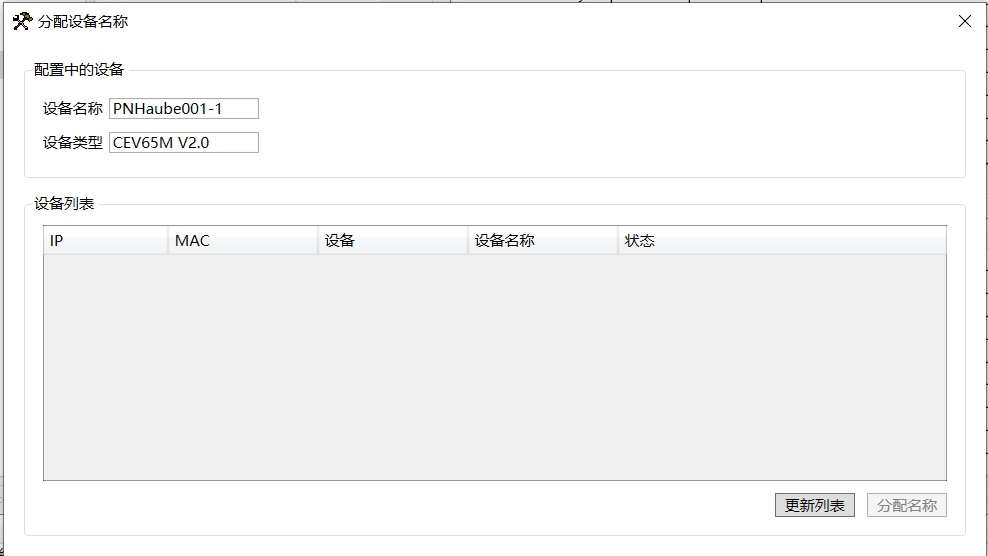
(2) 点击更新列表,点击分配设备名称,写入成功后从站设备名称更新为 GXPI-DIO16-E-1
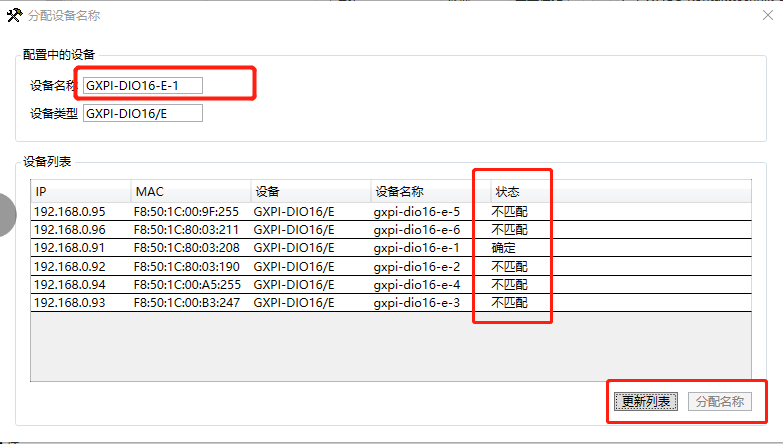
5. 查看从站设备参数
(1) 在“从站列表”标签页,配置从站设备网络参数,点击slot (0x0)可以查看包括IP地址子网掩码、网关地址、IO的通讯周期和看门狗的通
讯周期,配置完成点击“确认”,如下图所示 :
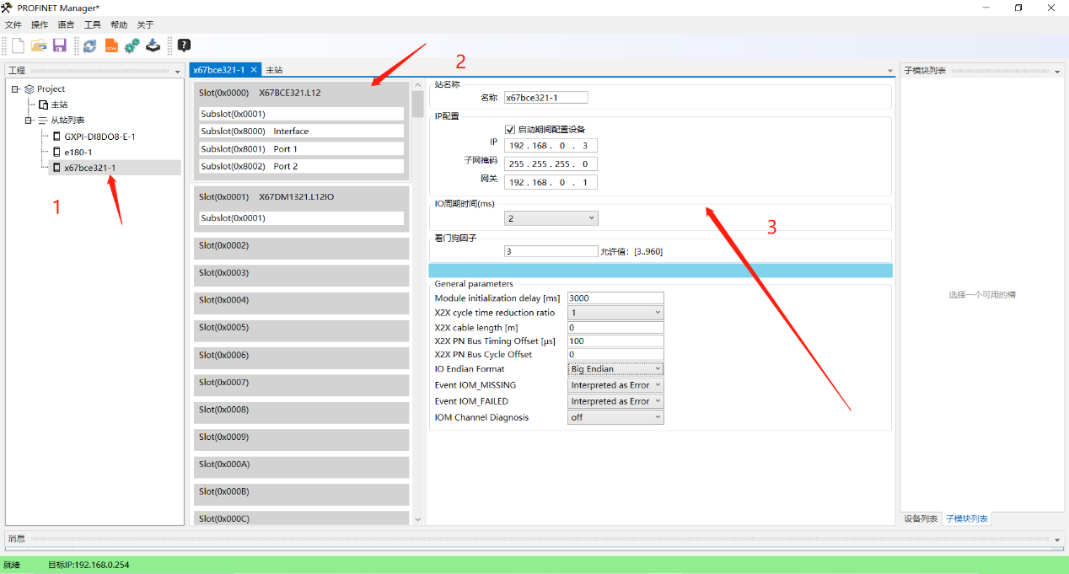
(2) 点击slot(0x1)可以查看输入输出的命令,如下图所示 :
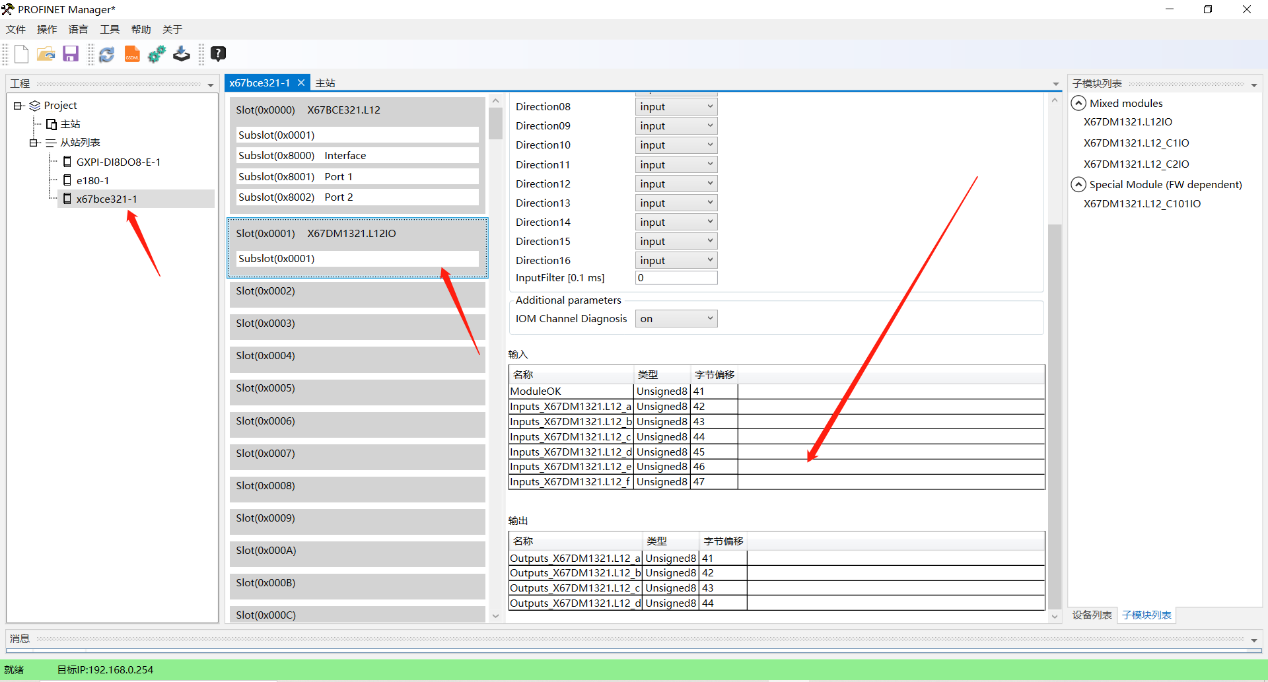
(3) 点击主站,选择PNIO I/O映射,可以在主站里查看每个从站的输入输出命令和I/O映射
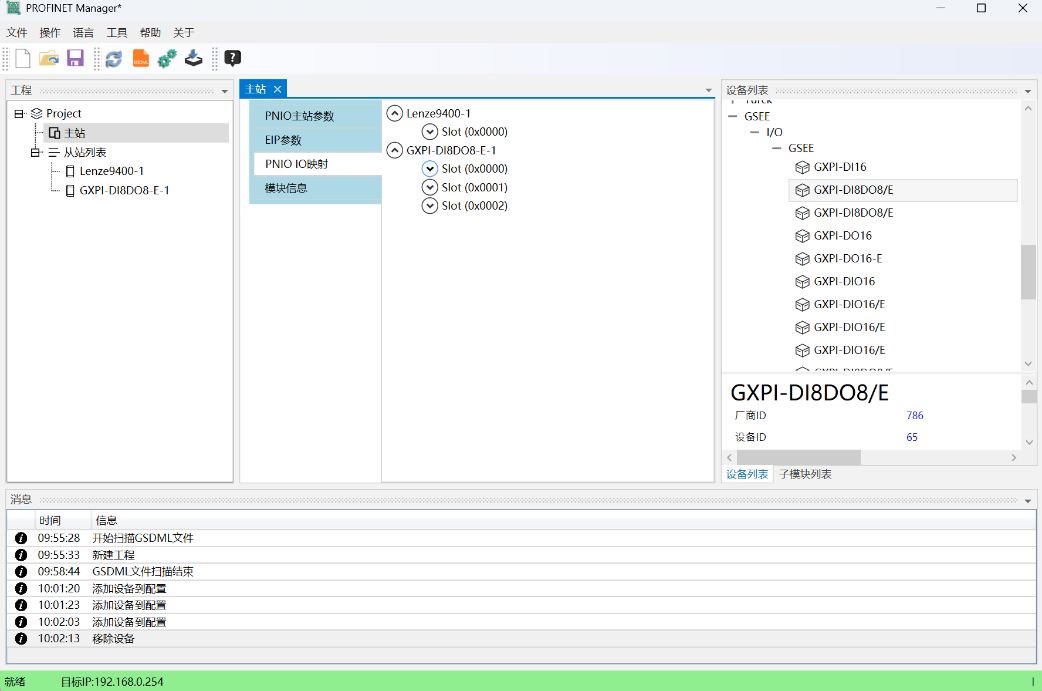
点击主站,选择EIP参数进行设置,如下如所示:
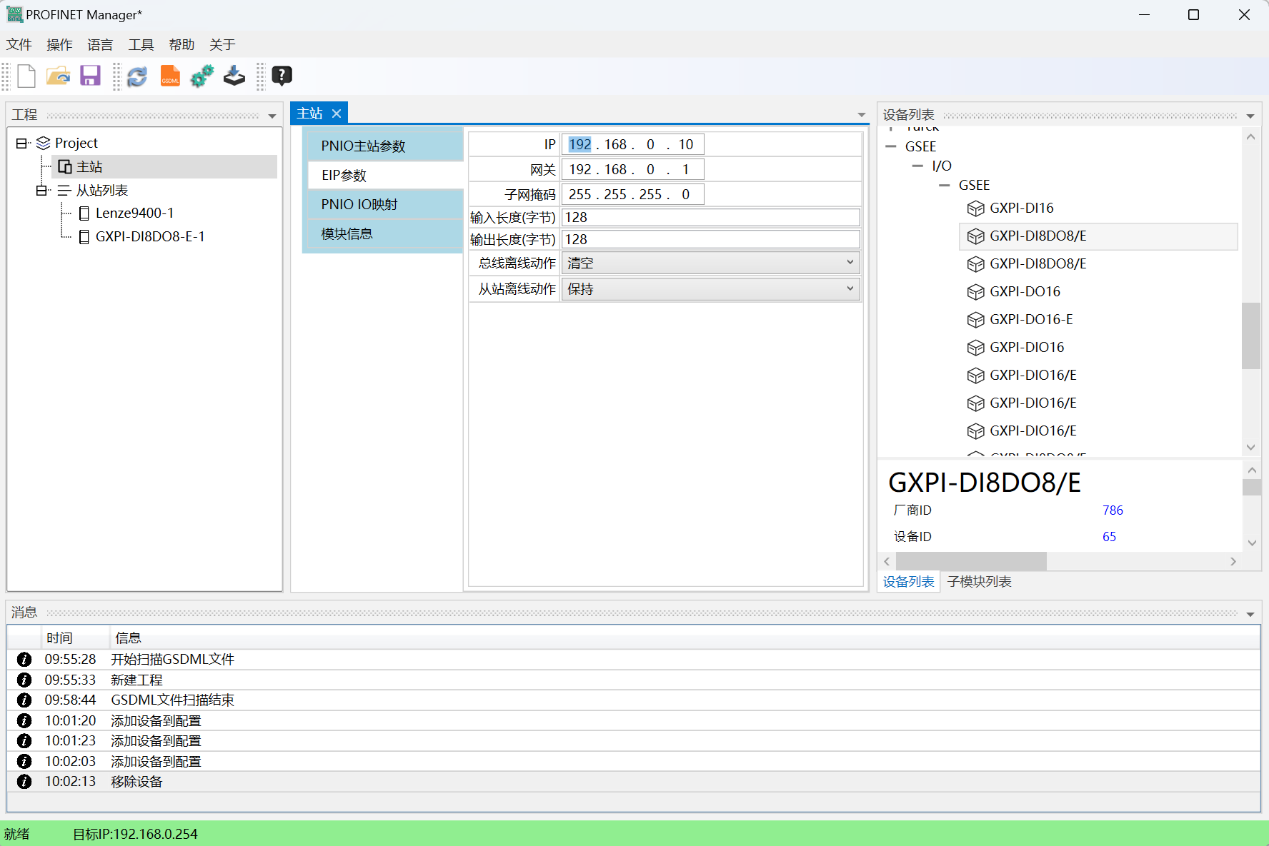
输入长度,输出长度,设置EIP通讯数据长度
总线离线动作 清空:当PROFIBUS DP主站掉线后,将主站所发最后一次数据清零。
保持:当PROFIBUS DP主站掉线后,将保持主站所发最后一次数据。
从站离线动作 清空:当PROFIBUS DP从站掉线后,将从站最后一次数据清零。
清空:当PROFIBUS DP从站掉线后,将保持从站所发最后一次数据。
4.2.6通讯配置
1.通信配置
(1) 点击操作-----通讯,或者点击快捷栏操作  输入设备的IP地址如下图所示,点击搜索
输入设备的IP地址如下图所示,点击搜索
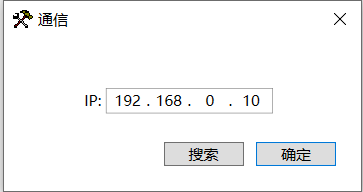
(2) 点击搜索,开始搜索设备,并显示设备IP地址和MAC地址,如下图所示 :
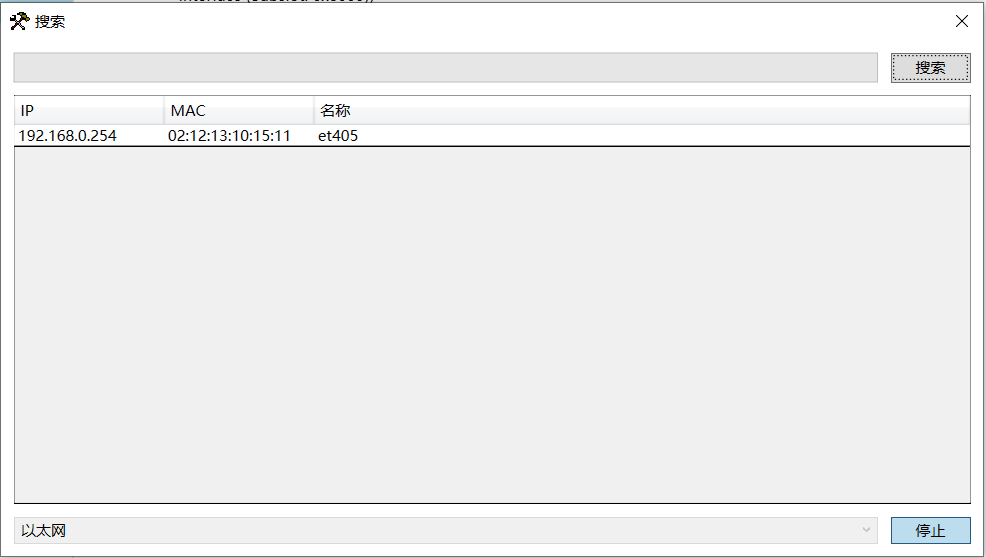
4.2.7下载文件
点击“操作”,选择下载配置,或者点击快捷键  进行下载,等待下方消息栏出现“下载完成”,如下图所示,即工程已被下载到设备中。
进行下载,等待下方消息栏出现“下载完成”,如下图所示,即工程已被下载到设备中。
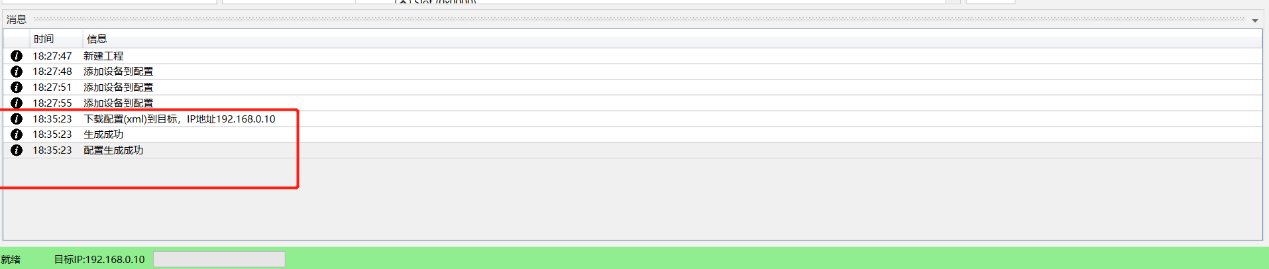
4.2.8打开/保存文件
(1) 在工具栏中点击“文件”- “保存”,弹出对话框中选择保存路径,输入文件名称,点击保存即可;
(2) 在工具栏中点击“文件”- “打开”,弹出对话框中查找文件路径并选择文件,点击打开文件即可;
4.3 EtherNet/IP侧参数设置步骤
4.3.1 创建工程EtherNet/IP 网络组态
1. 介绍如何使用Studio 5000组态建立Rockwell PLC与EIPS-PNS通讯。
2. BOOTP DHCP TOOL分配PLC的IP地址
3. 确认计算机与PLC已经建立网络连接,PLC上电后,打开 BOOTP DHCP TOOL软件,如果第一次打开,在“Tools”(工具)下选择
“Networks Setting”(网络设置),输入子网掩码;
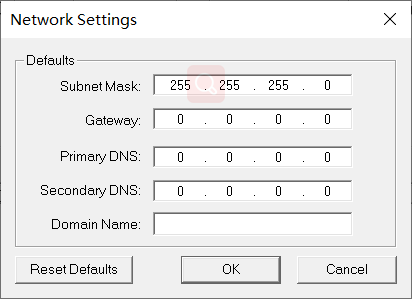
4.如果网络上存在尚未配置的IP地址的PLC模块,工具对话框将会显示该模块的MAC地址,且不断的被刷新;
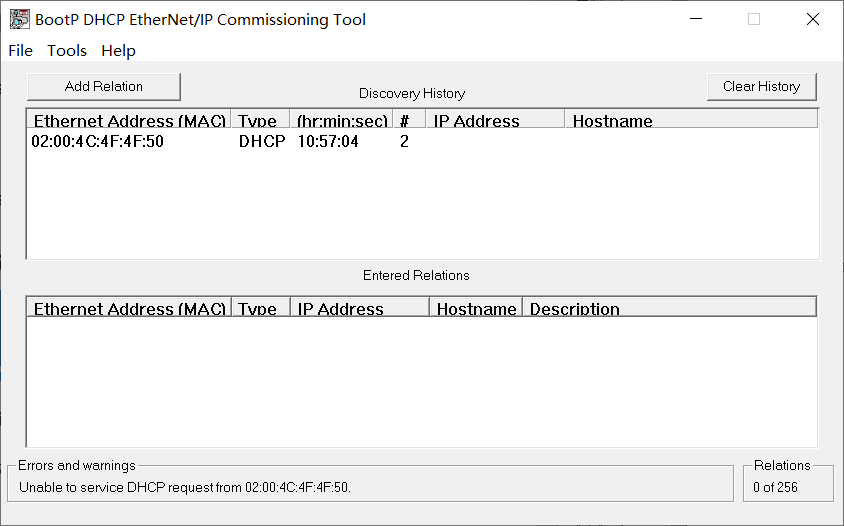
5.双击MAC地址设备请求,弹出“New Entry”对话框,在“IP Address”处填写IP地址,点击OK;
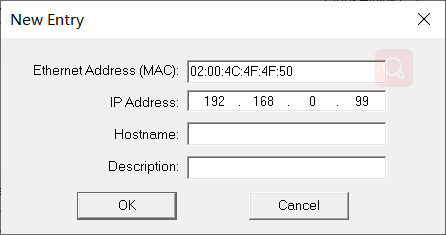
RSLinx Classic建立计算机与PLC连接
4.3.2配置以太网通讯驱动
1. 双击 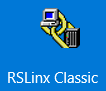 图标,打开软件,在RSLinx软件中配置通讯驱动程序,从 “Communications”(通讯)下拉菜单中选择“Configure Drivers”(配置驱
图标,打开软件,在RSLinx软件中配置通讯驱动程序,从 “Communications”(通讯)下拉菜单中选择“Configure Drivers”(配置驱
动程序),将出现“Configure Drivers”对话框(在添加新驱动程序之前,确认满足以下条件:工作站正确配置工作站的IP地址和其他网络参数,
正确连接到EtherNet/IP网络);
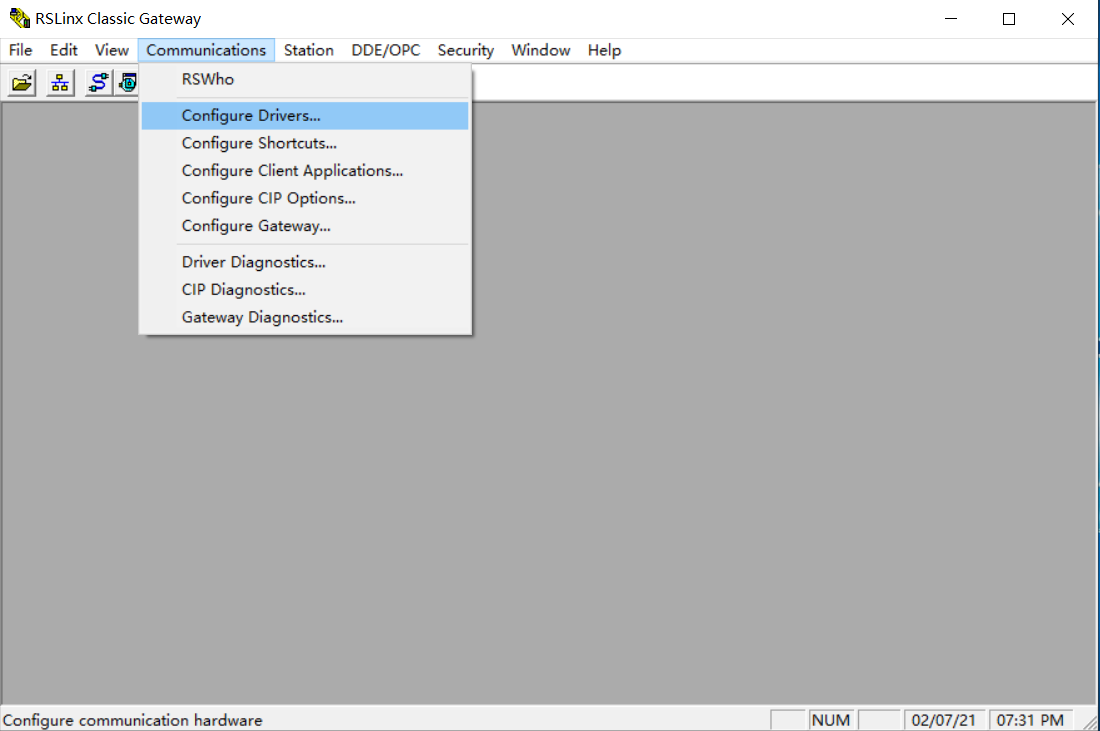
2. 从“Available Driver Types”(可用的驱动程序类型)下拉菜单中选择“EtherNet/IP Driver”(EtherNet/IP驱动程序)或者“Ethernet devices”
(以太网设备),然后点击“Add New…”(新加);
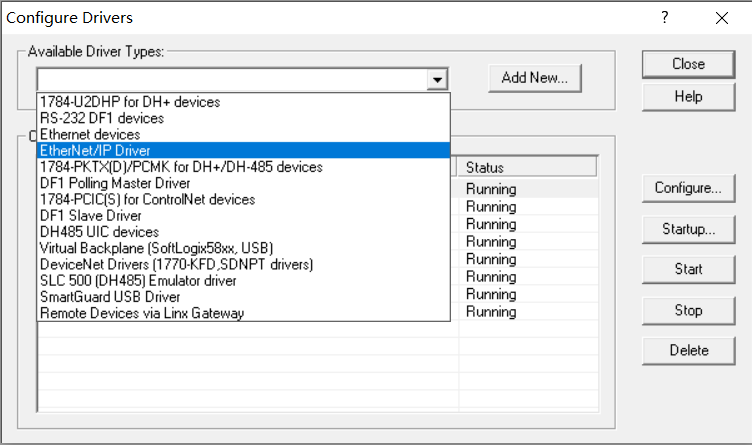
3. 将显示“ Add New RSLinx Classic Driver”(添加新RSLinx Classic驱动程序)对话框;可以修改新的驱动程序名称,此例子接受缺省名字
(AB_ETHIP-2)然后单击OK;
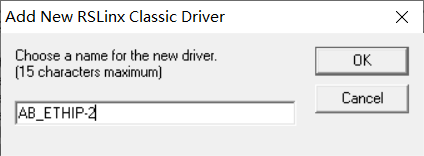
4. 新的驱动程序AB ETHIP - 2 A-B Ethernet RUNNING在Configured Drivers列表里,如下图,点击Close;
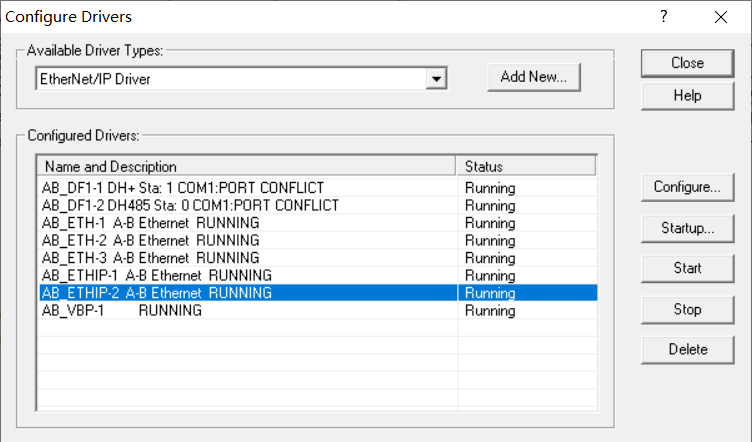
5. 点击Communication下拉菜单的RSWho或者点击RSWho图标 ,弹出RSWho对话框,显示控制网络的树状浏览画面,双击AB_ETHIP-2,
,弹出RSWho对话框,显示控制网络的树状浏览画面,双击AB_ETHIP-2,
Ethetnet验证刚才配置的AB_ETHIP驱动能否与Logix控制器或者网关设备进行通讯;(如果有设备的通讯状态出错,例如一个被认可的设备
被拔掉,设备显示带红色X,表明RSWho原先认可,但现在无法找到);
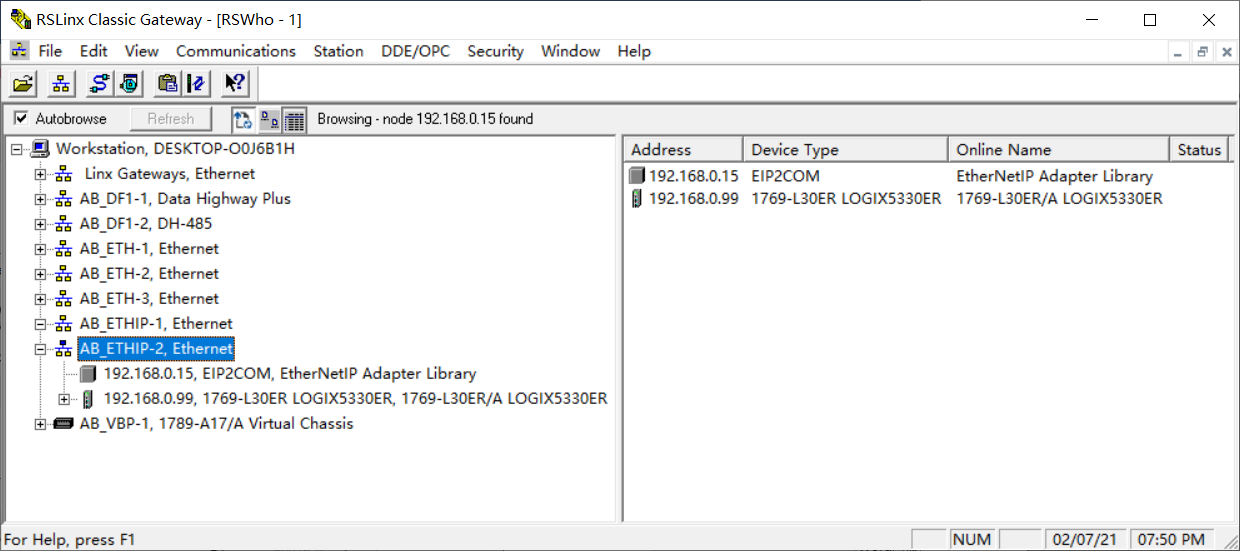
6. 可使用RSLinx软件(或者Studio 5000)修改通讯模块的IP地址,右击EtherNet/IP模块,选择Module Configuration(模块配置)
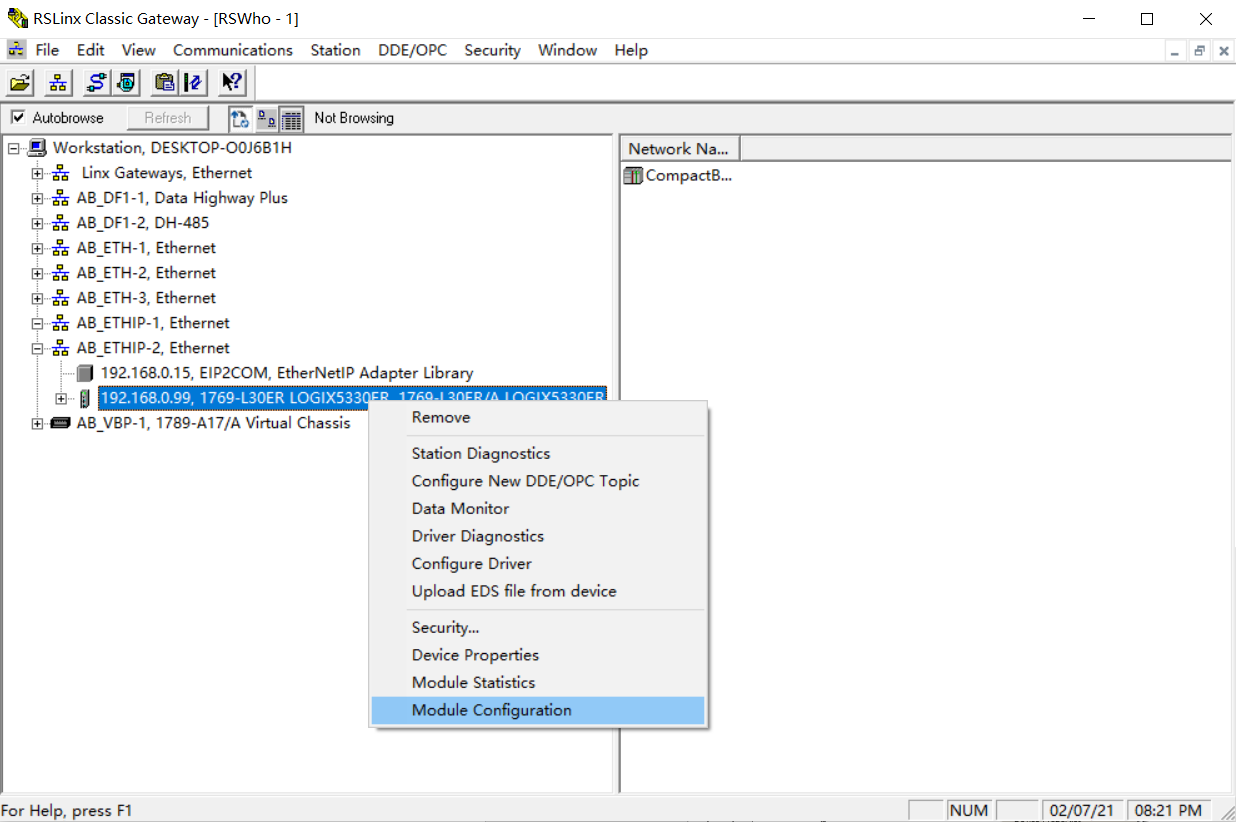
7. 单击Port Configuration(串口配置)选项卡,修改完成后点击确认;
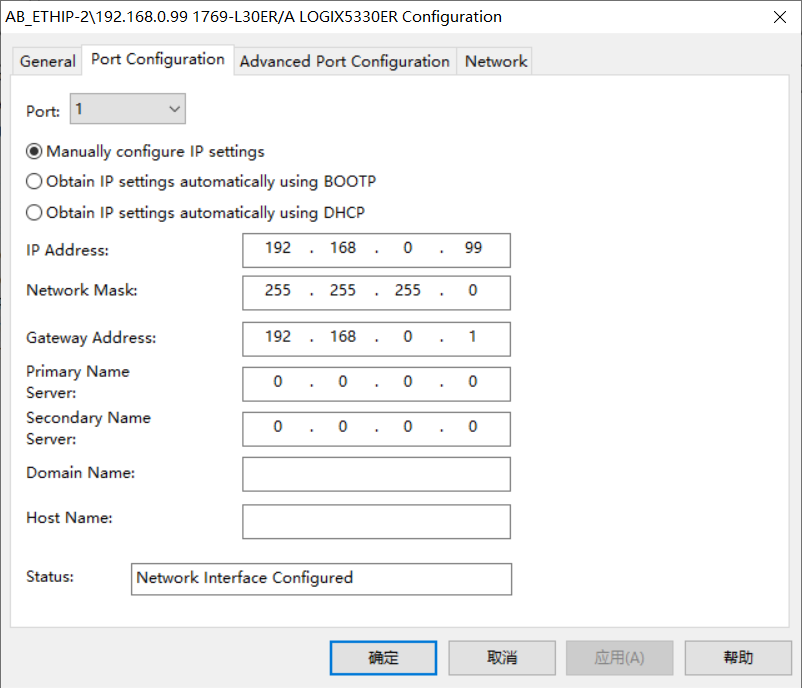
数据流示例:
• 变频器转速 → Profinet网络 → YC-PNM-EIP网关 → EtherNet/IP网络 → PLC压力控制算法 → 液压执行机构。
实施效果
1. 工艺稳定性提升:树脂灌注均匀度偏差从±5%降至±1.2%;
2. 能耗降低:通过动态压力调节,液压系统功耗减少18%;
3. 可追溯性增强:所有工艺参数自动存储至SQL数据库,支持ISO 9001审计712。
(具体内容配置过程及其他相关咨询可联系杨工。)
Profinet协议转换网关
Profinet转DeviceNet:数据网关赋能PLC与E5CC-DN温控器精准联动
快递分拣中心西门子1500PLC通过EtherCAT主站转PROFINET实现和与多个伺服进行通讯
ProfiNet转CC-Link IE FB协议转换网关实现西门子1500 PLC与三菱伺服通讯的配置案例
液态奶生产线智能化改造西门子1200PLC通过Profinet转RS485智能网关与温度传感器进行通讯方案
ProfiNet转CANopen协议转换网关实现西门子1200 PLC与多个CANopen水下仪表通讯的配置案例
污水处理厂西门子1200PLC通过Profinet转RS485工业网关与多个仪表设备进行通讯方案
ProfiNet转Modbus TCP协议转换网关实现上位机与西门子PLC通讯在天然气公司长输管道增压站的应用案例
某大型浮法玻璃生产线上西门子1500PLC通过Profinet转ModbusTCP智能网关与高精度液位传感器进行通讯案例